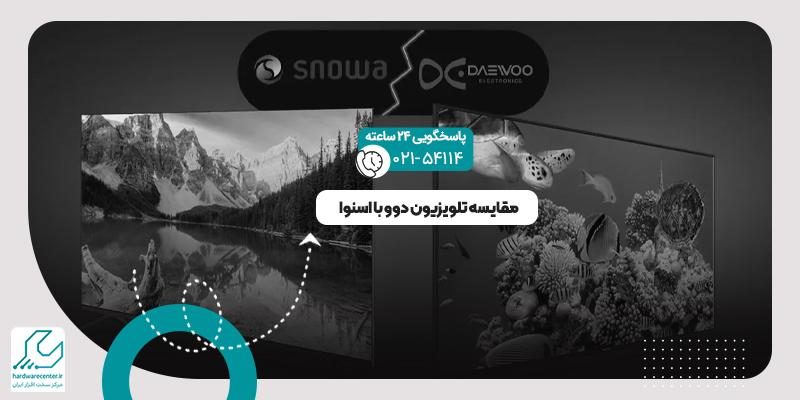کار با گوگل مپ امروزه برای بسیاری از کاربران اهمیت زیادی دارد. این ابزار نه تنها برای مسیریابی استفاده می شود، بلکه امکانات متنوعی مثل ذخیره مکان ها، اشتراک گذاری مسیرها، ثبت نظر درباره مکان ها و حتی مشارکت در بهبود نقشه را ارائه می دهد. با توجه به اینکه Google maps یکی از پرکاربردترین ابزارهای نقشه برداری آنلاین است، یادگیری اصول استفاده از آن می تواند تجربه ای راحت تر و دقیق تر در سفرهای شهری و بین شهری ایجاد کند.
این برنامه به کاربران اجازه می دهد مسیرهای مختلف را بررسی کنند، ترافیک را در لحظه مشاهده کنند و حتی از قابلیت های آفلاین برای مسیرهایی که اینترنت ندارند، استفاده کنند. بسیاری از کسب و کارها نیز از گوگل مپ برای بازاریابی و نمایش موقعیت مکانی خود استفاده می کنند. در این مقاله قصد داریم کار با گوگل مپ را به صورت کامل و گام به گام توضیح دهیم. از دانلود و نصب برنامه گرفته تا استفاده از امکانات پیشرفته مثل ثبت مکان های جدید و بررسی نظرات کاربران، همه چیز را آموزش خواهیم داد. اگر می خواهید بهترین استفاده را از Google maps داشته باشید، این راهنما را تا انتها مطالعه کنید.
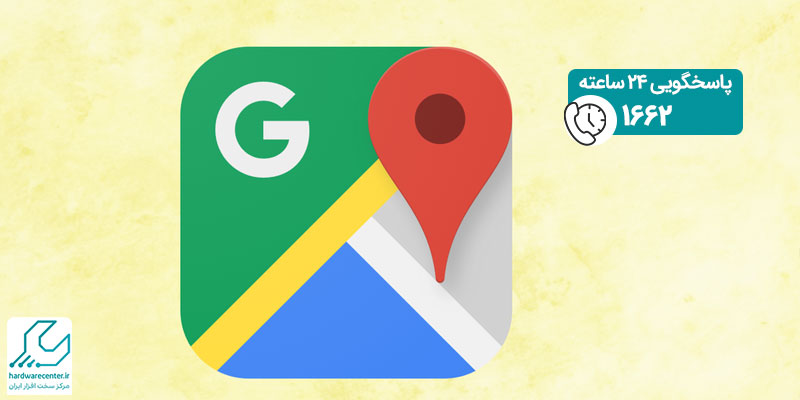
شروع به کار با گوگل مپ
دانلود و نصب برنامه Maps (اندروید و iOS)
برای شروع کار با گوگل مپ ابتدا باید برنامه را روی گوشی خود نصب کنید. این برنامه به صورت پیش فرض روی برخی از گوشی های اندرویدی نصب شده است، اما اگر گوشی شما آن را ندارد، می توانید از فروشگاه گوگل پلی برای اندروید یا اپ استور برای iOS دانلود کنید. پس از نصب، برنامه را باز کنید تا مراحل راه اندازی آغاز شود.
در اولین اجرا، برنامه از شما اجازه دسترسی به موقعیت مکانی را درخواست می کند. برای استفاده از تمام قابلیت های Google maps بهتر است این اجازه را بدهید. با این کار، برنامه می تواند موقعیت فعلی شما را تشخیص دهد و مسیرهای دقیق تری را پیشنهاد دهد. همچنین، دسترسی به اینترنت برای استفاده از تمامی امکانات این برنامه ضروری است، هرچند که بعدا امکان دانلود نقشه های آفلاین را نیز خواهید داشت.
پس از نصب و اجرای اولیه، می توانید وارد حساب گوگل خود شوید تا اطلاعات مربوط به تاریخچه جستجوها، مکان های ذخیره شده و تنظیمات شخصی سازی شده شما در دستگاه های مختلف همگام سازی شود. اگر حساب گوگل ندارید، می توانید از برنامه به صورت محدود استفاده کنید، اما بسیاری از قابلیت های کاربردی در این حالت در دسترس نخواهند بود.
سوال شما: چرا گوگل پلی استور در گوشی من غیر فعال شده؟
ورود به حساب گوگل و تنظیمات اولیه
بعد از نصب برنامه، بهتر است وارد حساب گوگل خود شوید. برای این کار، برنامه را باز کنید و از قسمت تنظیمات گزینه ورود به حساب را انتخاب کنید. اگر قبلا وارد شده باشید، نیازی به انجام این مرحله نیست. ورود به حساب باعث می شود که اطلاعات جستجوها، مکان های ذخیره شده و تنظیمات شما در دستگاه های مختلف هماهنگ بماند.
پس از ورود، می توانید تنظیمات اولیه را بررسی کنید. در بخش تنظیمات، گزینه هایی مثل تغییر زبان، انتخاب واحد اندازه گیری برای مسافت و فعال کردن اعلان های مربوط به ترافیک و مسیرهای پرتردد وجود دارد. اگر قصد دارید از Google maps برای رانندگی، دوچرخه سواری یا پیاده روی استفاده کنید، بهتر است تنظیمات مسیرها را مطابق نیاز خود تغییر دهید.
همچنین می توانید تنظیمات مربوط به ذخیره مکان ها و پیشنهادهای شخصی سازی شده را تغییر دهید. مثلا اگر مایل نیستید گوگل مپ اطلاعات مسیرهای شما را ذخیره کند، می توانید حالت ناشناس را فعال کنید. به این ترتیب، هیچ اطلاعاتی از جستجوهای شما در حساب گوگل ذخیره نخواهد شد.
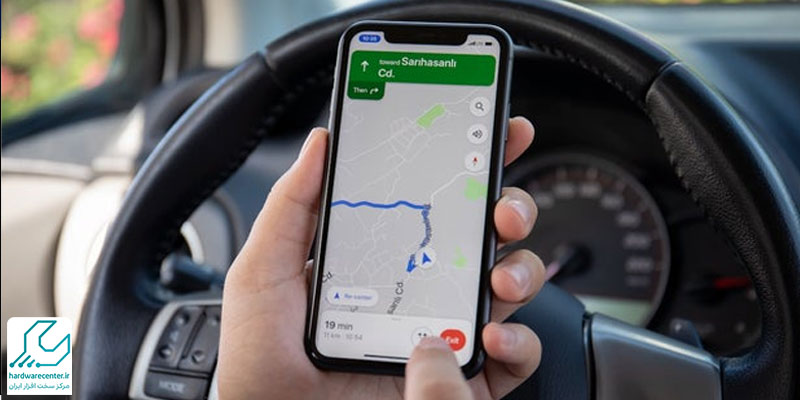
مسیریابی با گوگل مپ
یکی از مهم ترین قابلیت های کار با گوگل مپ، امکان مسیریابی دقیق است. برای پیدا کردن مسیر، کافی است نام مقصد را در نوار جستجو تایپ کنید. پس از نمایش نتیجه، روی آن کلیک کنید تا گزینه های مختلف مسیریابی نمایش داده شود. در این مرحله، می توانید انتخاب کنید که مسیر را با خودرو، حمل و نقل عمومی، دوچرخه یا به صورت پیاده طی کنید.
اگر قصد دارید با خودرو سفر کنید، Google maps نزدیک ترین مسیر را بر اساس وضعیت ترافیک پیشنهاد می دهد. همچنین، امکان مشاهده مسیرهای جایگزین و بررسی مدت زمان تقریبی سفر وجود دارد. اگر در شهرهای بزرگ زندگی می کنید، این برنامه اطلاعات دقیقی از ترافیک لحظه ای ارائه می دهد که می تواند در انتخاب مسیر سریع تر به شما کمک کند.
برای مسیریابی با حمل و نقل عمومی، می توانید خطوط اتوبوس، مترو و سایر وسایل نقلیه عمومی را بررسی کنید. این قابلیت به خصوص در شهرهای بزرگ که سیستم حمل و نقل عمومی گسترده ای دارند، بسیار کاربردی است. اگر گزینه پیاده روی را انتخاب کنید، مسیرهای مخصوص عابران پیاده نمایش داده می شود که معمولا شامل پیاده روها و مسیرهای عبور ایمن تر است.
هنگام مسیریابی، اگر قصد دارید در مسیر خود توقفی داشته باشید، می توانید مکان های میانی را اضافه کنید. مثلا اگر می خواهید ابتدا به یک فروشگاه بروید و سپس به مقصد اصلی برسید، می توانید این مکان را به مسیر خود اضافه کنید تا گوگل مپ مسیر بهینه را برای شما محاسبه کند.
ذخیره مکان ها و برچسب گذاری
یکی از قابلیت های جالب در کار با گوگل مپ، امکان ذخیره مکان ها برای دسترسی سریع تر در آینده است. اگر مکانی را مرتب بازدید می کنید، مثل خانه یا محل کار، می توانید آن را ذخیره کنید تا هر بار مجبور نباشید آدرس را جستجو کنید.
برای ذخیره مکان، کافی است روی نقطه مورد نظر روی نقشه کلیک کنید و گزینه “ذخیره” را انتخاب کنید. سپس می توانید آن را به لیست مکان های مورد علاقه، محل کار، خانه یا هر دسته بندی دیگری که خودتان ایجاد می کنید، اضافه کنید.
همچنین می توانید مکان های خاص را با برچسب های دلخواه مشخص کنید. مثلا اگر یک رستوران خاص را دوست دارید، می توانید روی آن برچسب “مورد علاقه” بگذارید تا بعدا راحت تر آن را پیدا کنید. این قابلیت به خصوص برای افرادی که زیاد سفر می کنند یا دوست دارند مکان های جدید را کشف کنند، بسیار مفید است.
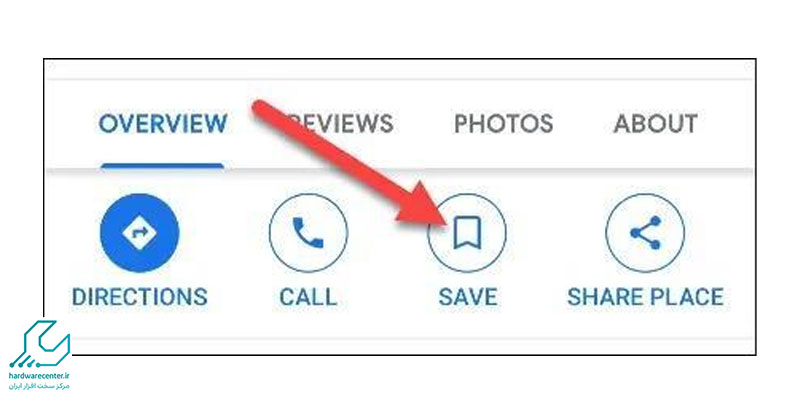
امکانات پیشرفته گوگل مپ
مدیریت اکانت گوگل در نقشه ها
مدیریت اکانت گوگل در کار با گوگل مپ یکی از مهم ترین بخش ها برای شخصی سازی تجربه کاربری است. اگر از یک حساب گوگل برای ورود به Google maps استفاده کنید، تمامی مکان های جستجو شده، مسیرهای پیموده شده و تنظیمات شما در فضای ابری ذخیره می شود. این موضوع باعث می شود که حتی اگر گوشی خود را تغییر دهید، اطلاعات شما باقی بماند.
برای مدیریت حساب خود، وارد تنظیمات برنامه شوید و از قسمت «مدیریت حساب گوگل» گزینه های مربوط به شخصی سازی داده ها را بررسی کنید. در این بخش می توانید تاریخچه جستجوها را مشاهده یا حذف کنید، داده های مربوط به مسیرهایی که طی کرده اید را مدیریت کنید و حتی امکان استفاده از حالت ناشناس را فعال کنید. در حالت ناشناس، هیچ اطلاعاتی از جستجوهای شما ثبت نخواهد شد.
همچنین اگر از چند حساب گوگل استفاده می کنید، می توانید بین آنها جابه جا شوید. مثلا اگر یک حساب شخصی و یک حساب کاری دارید، می توانید برای هرکدام مکان های متفاوتی را ذخیره کنید و بین آنها سوئیچ کنید. این قابلیت به خصوص برای افرادی که از Google maps در سفرهای کاری و شخصی به صورت جداگانه استفاده می کنند، بسیار کاربردی است.
پیشنهاد سایت: کاربرد افزونه های گوگل کروم
مشارکت و ثبت مکان ها
یکی از قابلیت های جذاب در کار با گوگل مپ، امکان مشارکت در بهبود نقشه ها است. کاربران می توانند مکان های جدید را ثبت کنند، اطلاعات مکان های موجود را ویرایش کنند و حتی تصاویر مربوط به مکان ها را آپلود کنند. این قابلیت به گوگل کمک می کند که نقشه ها را به روز نگه دارد و کاربران دیگر نیز از اطلاعات دقیق تر بهره ببرند. برای ثبت یک مکان جدید، کافی است در برنامه روی نقشه کلیک کرده و گزینه «افزودن یک مکان» را انتخاب کنید. سپس اطلاعاتی مثل نام مکان، آدرس، شماره تماس و ساعت کاری را وارد کنید. همچنین می توانید تصاویر مکان را اضافه کنید تا کاربران دیگر اطلاعات بهتری از آن مکان داشته باشند.
ویرایش اطلاعات مکان های موجود نیز از طریق همین بخش انجام می شود. مثلا اگر یک فروشگاه به مکان جدیدی منتقل شده یا ساعت کاری آن تغییر کرده است، می توانید این اطلاعات را به روز کنید. بعد از ثبت تغییرات، گوگل آنها را بررسی می کند و در صورت تأیید، اطلاعات جدید روی نقشه اعمال خواهد شد.
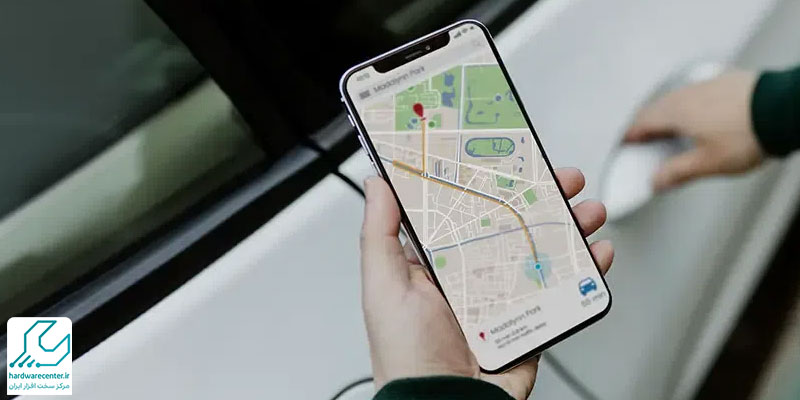
بازاریابی از روی نقشه
بسیاری از کسب و کارها از Google maps برای بازاریابی و جذب مشتری استفاده می کنند. اگر صاحب یک فروشگاه، رستوران، شرکت خدماتی یا هر کسب و کار دیگری هستید، می توانید اطلاعات کسب و کار خود را در گوگل مپ ثبت کنید. این کار نه تنها باعث می شود مشتریان جدید شما را پیدا کنند، بلکه امکان ثبت نظرات و امتیازدهی را هم فراهم می کند که می تواند تأثیر زیادی بر افزایش اعتماد مشتریان داشته باشد.
برای ثبت کسب و کار خود، باید از سرویس «Google My Business» استفاده کنید. بعد از تأیید اطلاعات توسط گوگل، نام و مشخصات کسب و کار شما روی نقشه نمایش داده می شود. همچنین می توانید تصاویر، ساعت کاری، شماره تماس و لینک وب سایت خود را اضافه کنید. بسیاری از کاربران قبل از مراجعه به یک مکان، نظرات و امتیازهای آن را بررسی می کنند، بنابراین حضور در گوگل مپ می تواند به رشد کسب و کار شما کمک کند.
مشاهده نظرات کاربران و امتیازدهی به مکان ها
یکی از بخش های مهم در کار با گوگل مپ، مشاهده نظرات کاربران درباره مکان های مختلف است. وقتی یک مکان را در نقشه جستجو می کنید، می توانید امتیاز آن را مشاهده کنید و نظراتی که کاربران قبلی ثبت کرده اند را بخوانید. این قابلیت به شما کمک می کند تا قبل از مراجعه به یک مکان، اطلاعات دقیقی درباره کیفیت خدمات آن دریافت کنید.
اگر تجربه ای درباره یک مکان دارید، می توانید نظر خود را ثبت کنید و به آن امتیاز دهید. برای این کار، کافی است روی مکان مورد نظر کلیک کرده و گزینه «نوشتن نظر» را انتخاب کنید. بهتر است در نظر خود جزئیات مهمی مثل کیفیت خدمات، برخورد کارکنان، قیمت ها و تجربه کلی خود را بیان کنید تا دیگر کاربران بتوانند تصمیم بهتری بگیرند. همچنین می توانید تصاویر مکان را اضافه کنید تا کاربران دیگر دید بهتری از محیط داشته باشند. مثلا اگر به یک رستوران رفته اید، می توانید از غذاها، دکوراسیون و محیط کلی آن عکس بگیرید و به همراه نظر خود منتشر کنید. این اطلاعات به دیگران کمک می کند تا انتخاب بهتری داشته باشند.
بخوانید: استفاده از گوگل ترنسلیت با دوربین
حالت های مختلف نمایش نقشه گوگل
در Google maps چندین حالت نمایش وجود دارد که بسته به نیاز خود می توانید آنها را تغییر دهید. برای تغییر حالت نمایش، کافی است روی گزینه «لایه ها» کلیک کنید و یکی از حالت های زیر را انتخاب کنید:
- نمای پیش فرض: نمایش معمولی نقشه با جزئیات خیابان ها، ساختمان ها و مسیرها.
- نمای ماهواره ای: نمایش تصاویر واقعی از زمین که برای بررسی دقیق تر مکان ها مناسب است.
- نمای زمین: حالت سه بعدی که امکان مشاهده ساختمان ها و مسیرهای طبیعی را از زاویه های مختلف فراهم می کند.
- نمای ترافیک: نمایش اطلاعات زنده درباره وضعیت ترافیک و مسیرهای پرتردد.
- نمای حمل و نقل عمومی: نمایش خطوط اتوبوس، مترو و سایر وسایل نقلیه عمومی.
هرکدام از این حالت ها برای موقعیت های مختلف کاربرد دارند. مثلا اگر می خواهید یک مسیر پیاده روی را پیدا کنید، نمای زمین می تواند گزینه مناسبی باشد، اما اگر قصد دارید وضعیت ترافیک را بررسی کنید، باید از نمای ترافیک استفاده کنید.
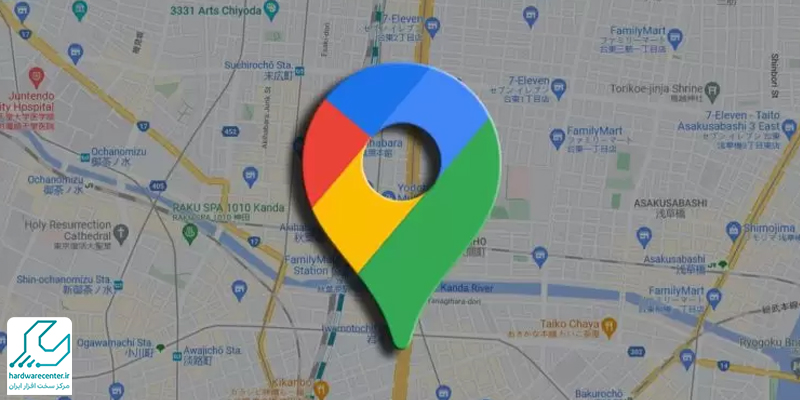
مسیریابی آفلاین با گوگل مپ
یکی از مشکلاتی که ممکن است هنگام کار با گوگل مپ با آن مواجه شوید، عدم دسترسی به اینترنت است. در چنین شرایطی، می توانید از قابلیت مسیریابی آفلاین استفاده کنید. این ویژگی به شما اجازه می دهد نقشه های مورد نیاز خود را از قبل دانلود کنید تا در صورت قطع بودن اینترنت، همچنان بتوانید مسیرها را مشاهده کنید.
برای دانلود نقشه آفلاین، به قسمت «نقشه های آفلاین» در تنظیمات برنامه بروید و محدوده مورد نظر خود را انتخاب کنید. سپس گزینه «دانلود» را بزنید. پس از دانلود، می توانید در هر زمان بدون نیاز به اینترنت از نقشه استفاده کنید. این قابلیت به خصوص برای سفرهای بین شهری و مناطقی که پوشش اینترنت ضعیف است، بسیار کاربردی است.
نقشه های آفلاین به صورت دوره ای به روزرسانی می شوند، بنابراین بهتر است هر چند وقت یک بار آنها را بررسی کنید و در صورت نیاز نسخه جدید را دانلود کنید. توجه داشته باشید که برخی امکانات مثل نمایش وضعیت ترافیک و پیشنهادهای لحظه ای در حالت آفلاین در دسترس نخواهند بود.
معرفی آیکون های مختلف در گوگل مپ و کاربرد هرکدام
کار با گوگل مپ نیازمند شناخت آیکون های مختلف این برنامه است. هر آیکون در Google maps یک عملکرد خاص دارد و دانستن کاربرد آن ها باعث می شود که سریع تر به اطلاعات مورد نیاز خود دسترسی پیدا کنید. در این بخش، مهم ترین آیکون های موجود در این برنامه را معرفی می کنیم.
آیکون مکانیاب (لوکیشن – Location Icon)
این آیکون معمولاً به شکل یک دایره آبی یا یک فلش کوچک دیده می شود و نشان دهنده موقعیت فعلی شما روی نقشه است. اگر موقعیت شما اشتباه نمایش داده شود، می توانید روی این آیکون کلیک کنید تا نقشه به روزرسانی شود و مکان دقیق شما نمایش داده شود.
آیکون جستجو (Search Icon)
آیکون ذره بین در بالای صفحه برای جستجوی مکان ها، آدرس ها و مسیرهای مورد نظر استفاده می شود. کافی است نام یک مکان، فروشگاه، رستوران یا خیابان را تایپ کنید تا نتیجه در نقشه نمایش داده شود.
آیکون مسیر یابی (Directions Icon)
آیکون مسیر یابی که معمولاً به شکل یک فلش دوطرفه یا مسیر مشخص شده است، به شما کمک می کند تا از یک نقطه به نقطه دیگر مسیر خود را پیدا کنید. این آیکون گزینه هایی برای رانندگی، پیاده روی، دوچرخه سواری و حمل و نقل عمومی ارائه می دهد.
پیشنهاد سایت: آشنایی با جمینی گوگل
آیکون ذخیره مکان (Save Icon)
وقتی مکانی را پیدا می کنید و می خواهید بعداً به راحتی به آن دسترسی داشته باشید، می توانید با کلیک بر روی این آیکون، مکان را در لیست مکان های ذخیره شده خود اضافه کنید.
آیکون اشتراک گذاری مکان (Share Icon)
این آیکون به شما اجازه می دهد که موقعیت مکانی خود یا هر مکان دیگری را با دیگران به اشتراک بگذارید. مثلاً اگر می خواهید یک کافه را به دوستان خود معرفی کنید، می توانید با استفاده از این آیکون، لینک آن را ارسال کنید.
آیکون اطلاعات بیشتر (More Info Icon)
این آیکون معمولاً به شکل سه نقطه یا یک حرف «i» در دایره دیده می شود و با کلیک بر روی آن، اطلاعات کامل تری درباره مکان ها، نظرات کاربران، ساعت کاری و تصاویر مشاهده خواهید کرد.
آیکون لایه ها (Layers Icon)
آیکون لایه ها که معمولاً به شکل چند مربع روی هم دیده می شود، به شما اجازه می دهد که نوع نمایش نقشه را تغییر دهید. می توانید بین نمای عادی، نمای ماهواره ای، نمایش ترافیک و غیره جابه جا شوید.
آیکون میکروفون (Voice Search Icon)
اگر نمی خواهید تایپ کنید، می توانید از این آیکون استفاده کنید و با صدای خود مکان مورد نظر را جستجو کنید. این قابلیت برای زمانی که در حال رانندگی هستید، بسیار مفید است.
آیکون مسیرهای ذخیره شده (Your Places Icon)
این آیکون معمولاً به شکل یک علامت پرچم یا لیست دیده می شود و شامل تمام مکان هایی است که قبلاً ذخیره کرده اید یا از آنها بازدید کرده اید.
آیکون گزارش مشکل (Report Issue Icon)
اگر یک مکان اشتباه ثبت شده یا مسیر نادرستی پیشنهاد داده می شود، می توانید از این آیکون استفاده کنید و مشکل را به گوگل گزارش دهید تا اصلاح شود.
شناخت این آیکون ها در کار با گوگل مپ به شما کمک می کند تا سریع تر و راحت تر از امکانات برنامه استفاده کنید. Google maps یک ابزار قدرتمند برای مسیریابی و جستجوی مکان ها است و دانستن نحوه کار با این آیکون ها باعث می شود که تجربه بهتری از این برنامه داشته باشید.